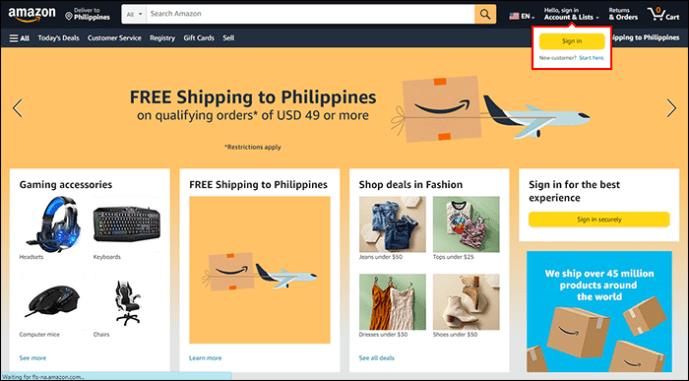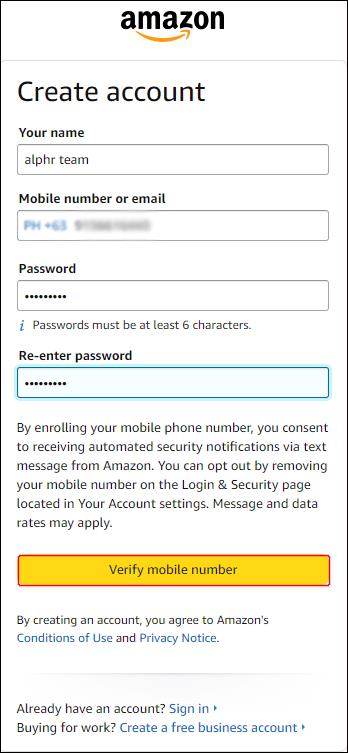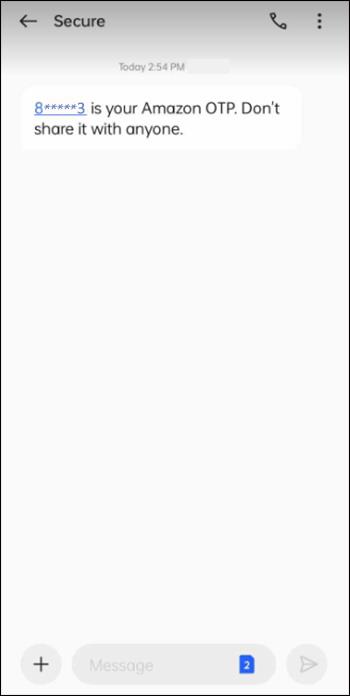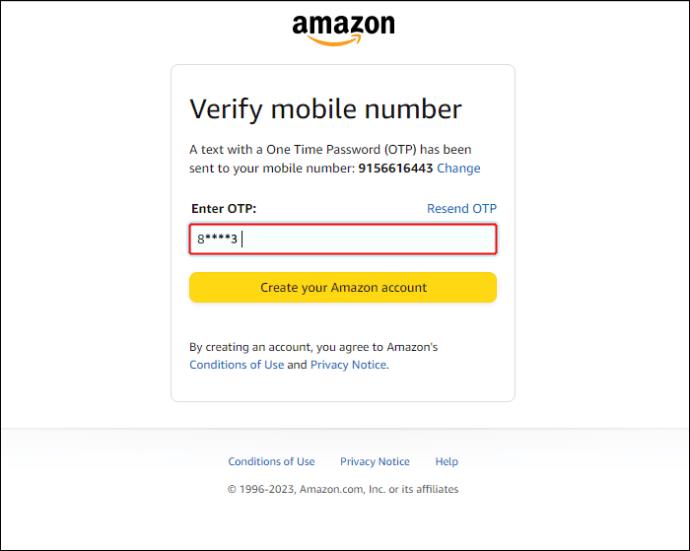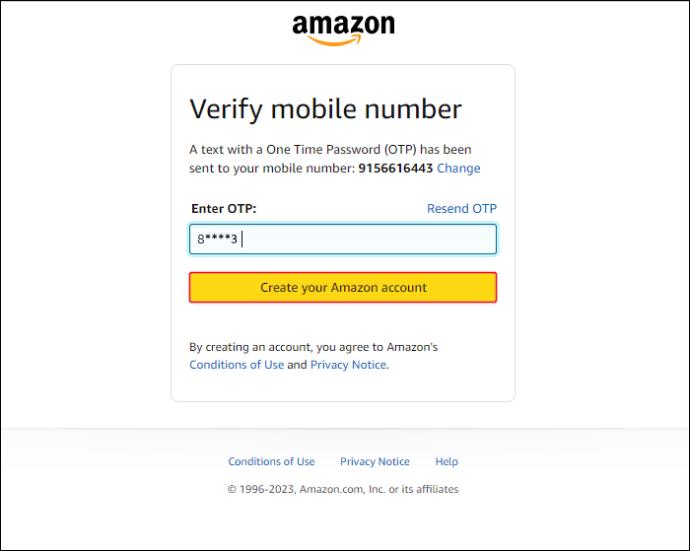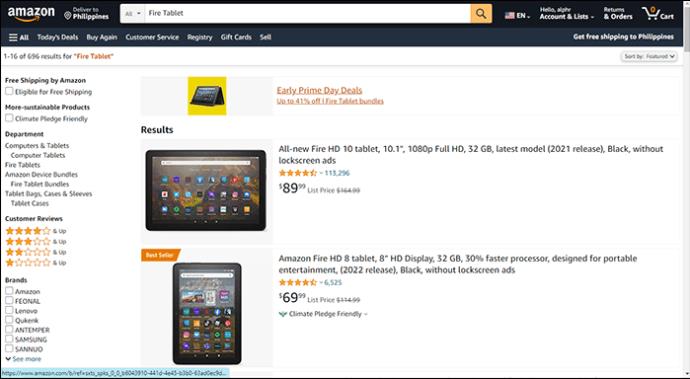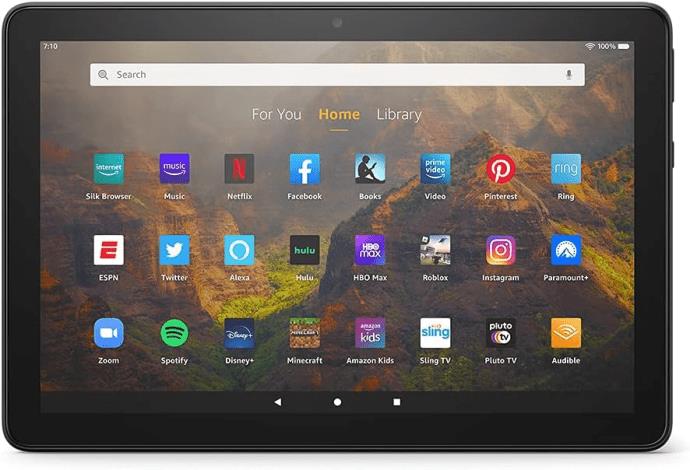Таблетът Fire е идеалният аксесоар за книжния червей, който иска да стане дигитален. Той ви позволява да съхранявате и четете книги онлайн, докато се удвоява като универсален и функционален таблет за ежедневни задачи. Официалният магазин на Amazon е най-лесният начин да поръчате таблет Fire. Ако имате проблеми с намирането на най-новия наличен таблет Fire, това ръководство ще ви помогне да отговорите на въпросите си.

Създайте акаунт в Amazon
Първо, трябва да настроите акаунт в Amazon, за да купувате нещо от магазина на Amazon. Следвайте стъпките по-долу, за да го направите:
- Посетете уебсайта на Amazon .
- Ще се появи жълт изскачащ прозорец с молба да влезете. Кликнете върху Вход .
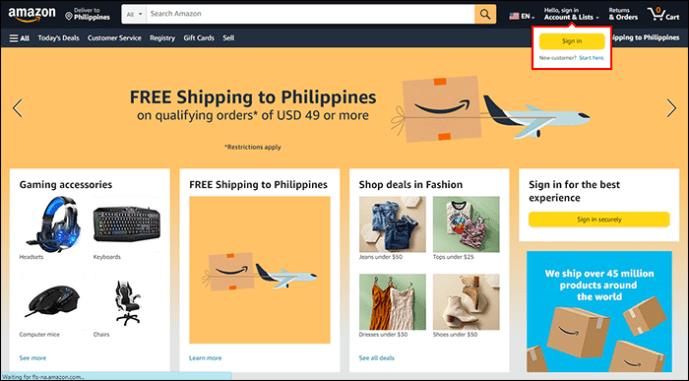
- Въведете пълното си име, имейл (или телефонен номер) и парола на следващия екран.
- Щракнете върху жълтия бутон, за да потвърдите имейл (или потвърдите мобилния номер ).
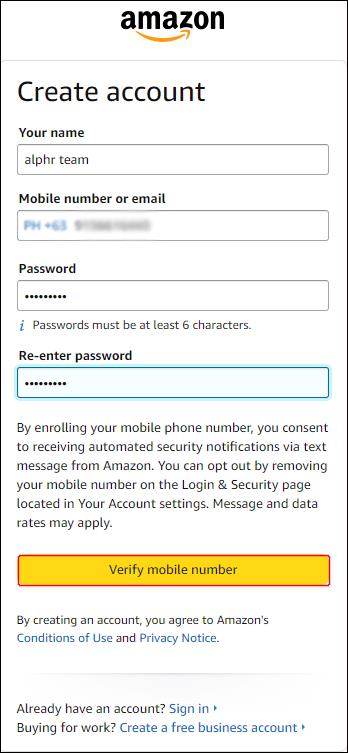
- Ще бъде изпратена парола на имейла или мобилния номер, който сте използвали. Проверете входящата си кутия и я копирайте.
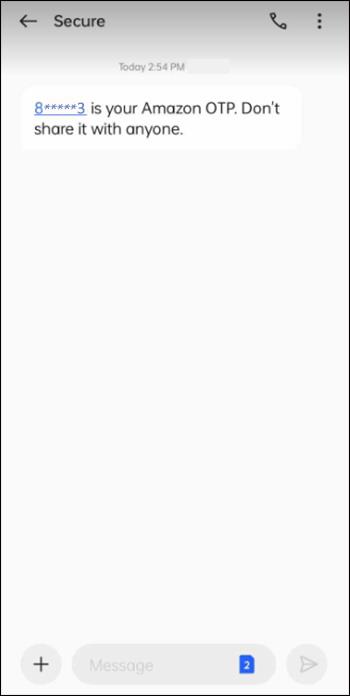
- Въведете паролата на екрана за потвърждение.
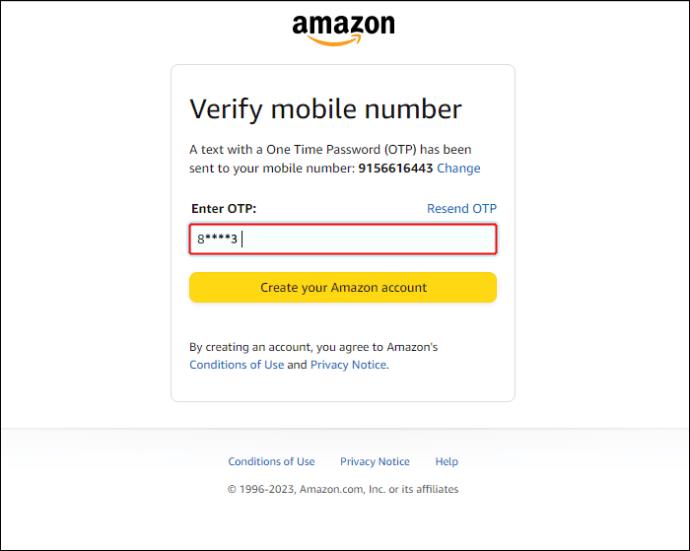
- Изберете Създайте своя акаунт в Amazon .
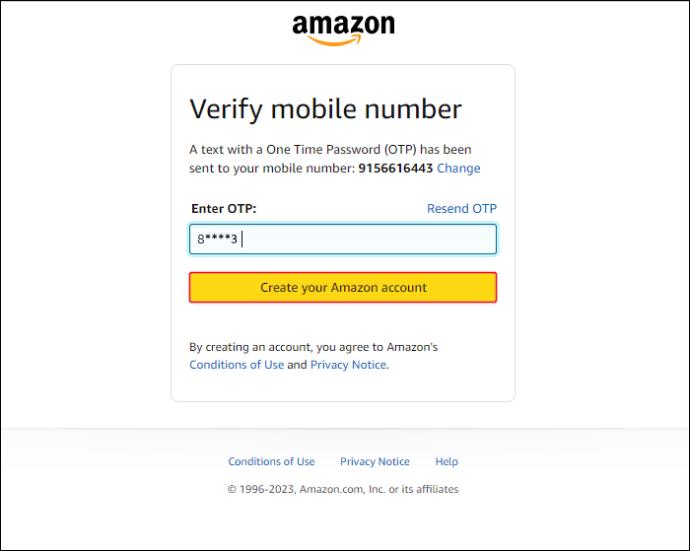
Това е! Вече сте готови да започнете да търсите своя нов таблет Fire. Магазинът на Amazon може да изглежда претрупан на пръв поглед, така че нека да видим как да получите това, от което се нуждаете.
Как да намерите противопожарен таблет в Amazon Store
- В лентата за търсене в горната част на страницата въведете „Fire Tablet“ и натиснете Enter или щракнете върху бутона за търсене.
- Можете да филтрирате резултатите, като изберете Amazon от подзаглавието Brands . Това може да се намери от лявата страна на екрана.
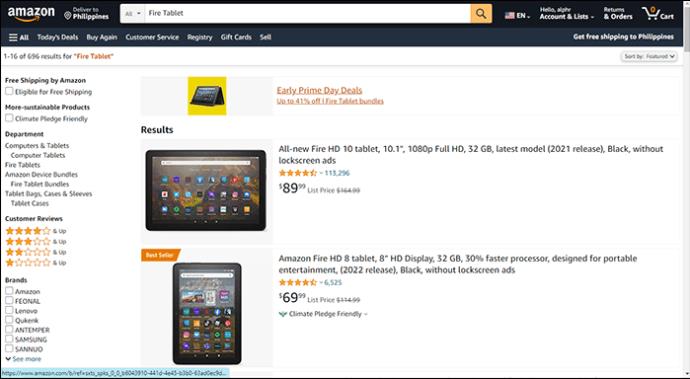
Това ще покаже всички таблети Amazon Fire, налични в Amazon Store. Все още има твърде голям избор? Не се притеснявайте; събрахме най-новите (и най-добрите) таблети Fire, налични в Amazon Store по-долу.
Можете също така да се свържете с отдела за обслужване на клиенти на Amazon, ако имате проблеми с закупуването на най-новия таблет Fire.
Amazon Fire Max 11

Най-мощният таблет на Amazon е най-новият модел Fire Max 11 . Устройството разполага с осемядрен 2,2 GHz процесор, който работи заедно с 4 GB RAM. Като такъв, той може да изпълнява взискателни приложения и мултимедийно съдържание без проблеми.
Както се очаква от всеки качествен таблет, направен за развлекателни цели, Fire Max предлага на потребителите достатъчно място на големия си дисплей. Екранът е с размери единадесет инча и резолюция 2000 x 1200 – страхотна новина за потребителите, които търсят по-големи екрани за мултимедиен изход или геймърите, които искат завладяващи геймплей изживявания.
Таблетът има и режим на разделен екран , така че можете да жонглирате с две приложения едновременно. Все пак трябва да се отбележи, че Fire Max 11 не се предлага с жак за слушалки. Поради това ще трябва да използвате Bluetooth слушалки или да разчитате на вградените високоговорители на таблета, за да консумирате мултимедия в движение.
Професионалисти
- 14 часа живот на батерията
- Мощен процесор, способен да изпълнява взискателни приложения
- 11-инчов екран
минуси
- Няма жак за слушалки
- Не е съвместим с Google Play
Amazon Fire HD 10 Kids Pro

Ако искате да забавлявате децата си, вижте Fire HD 10 Kids Pro. Тази джаджа осигурява силни мерки за родителски контрол за киберсигурност и издръжлив гумен калъф за защита срещу неволно изпускане и плясване.
Най-забележителната му характеристика е безплатната оферта за целогодишен абонамент за Amazon Kids+. С този план за членство идва неограничен достъп до хиляди приложения, книги, игри и други, подходящи за възрастта. Таблетът се предлага и с опционална удобна за деца пластмасова безжична клавиатура.
Професионалисти
- Изобилие от опции за родителски контрол
- 1-годишен безплатен достъп до Amazon Kids+
- Предлага се с 2 години гаранция
минуси
- Камерата може да е по-добра
- Ограничен избор в магазина за приложения
Amazon Fire HD 10
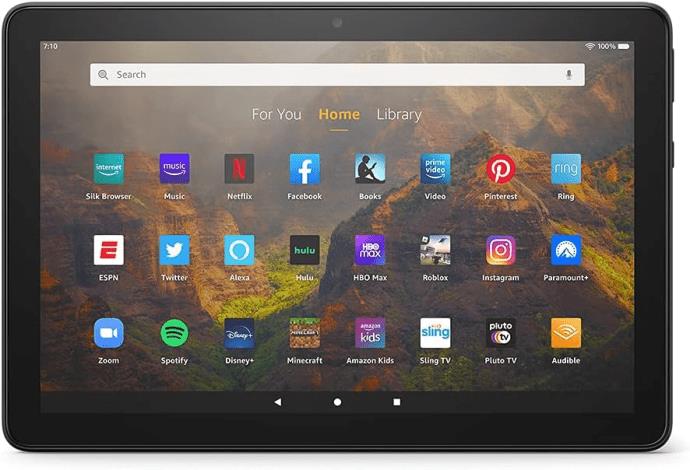
Въпреки че Amazon Fire HD 10 е по-старо устройство (въведено през 2021 г.), той все още е добра част от технологията, ако искате основен, но издръжлив четец на книги с някои звънци и свирки за забавление. Неговият 10,1-инчов екран с размери 1920 x 1200 няма да ви разочарова и има достатъчно мощност, за да стартира някои от по-взискателните приложения, налични в Amazon App Store.
Версията Plus добавя безжично зареждане и увеличава RAM паметта от 3GB на 4GB, което му придава малко повече в отдела за производителност. Всичко казано и направено, купувачите, които търсят достъпен таблет за медийно потребление, ще намерят много за харесване тук.
Професионалисти
- По-малко скъп
- Страхотна цена
- Все още актуален и мощен
минуси
Донасяне на огъня
Таблетът Fire е нещо повече от четец на електронни книги. Позволява ви да изпълнявате няколко задачи едновременно, да обучавате децата си за чудесата на цифровия свят и дори да провеждате срещи от вкъщи.
В идеалния случай трябва да изберете най-новия наличен таблет Fire за възможно най-доброто изживяване.
Често задавани въпроси
Защо доставката ми закъснява?
Многобройни сценарии могат да накарат поръчания от вас пакет да не пристигне навреме, което може да доведе до разочарование от ваша страна, докато чакате пристигането му. Възможните причини включват отстраняване на грешки или сложни митнически процеси, наред с други. Ако срещнете закъснения, свържете се с екипа за обслужване на клиенти.
Как мога да съм сигурен, че съдържанието е подходящо за възрастта?
Fire 10 HD Kids предоставя достъпен и регулируем родителски контрол, който ви позволява да ограничите това, което детето ви може да изтегли на таблета. Съдържанието в Amazon App Store е внимателно подбрано по възрастови групи, за да се гарантира, че децата няма да бъдат изложени на неприятно съдържание.